
FocusOn Image Viewer是一款小巧实用、绿色简单的图片浏览工具。FocusOn Image Viewer完全免费,可以支持所有常见的windows操作系统,导出导入JPG、PNG、GIF、BMP、TIF、JP2、J2K、PSD、AI和RAW等图像文件格式,帮助用户通过缩放、编辑、隐藏的操作来查看图像细节,但不会影响图片原始质量,欢迎感兴趣的朋友前来免费下载。
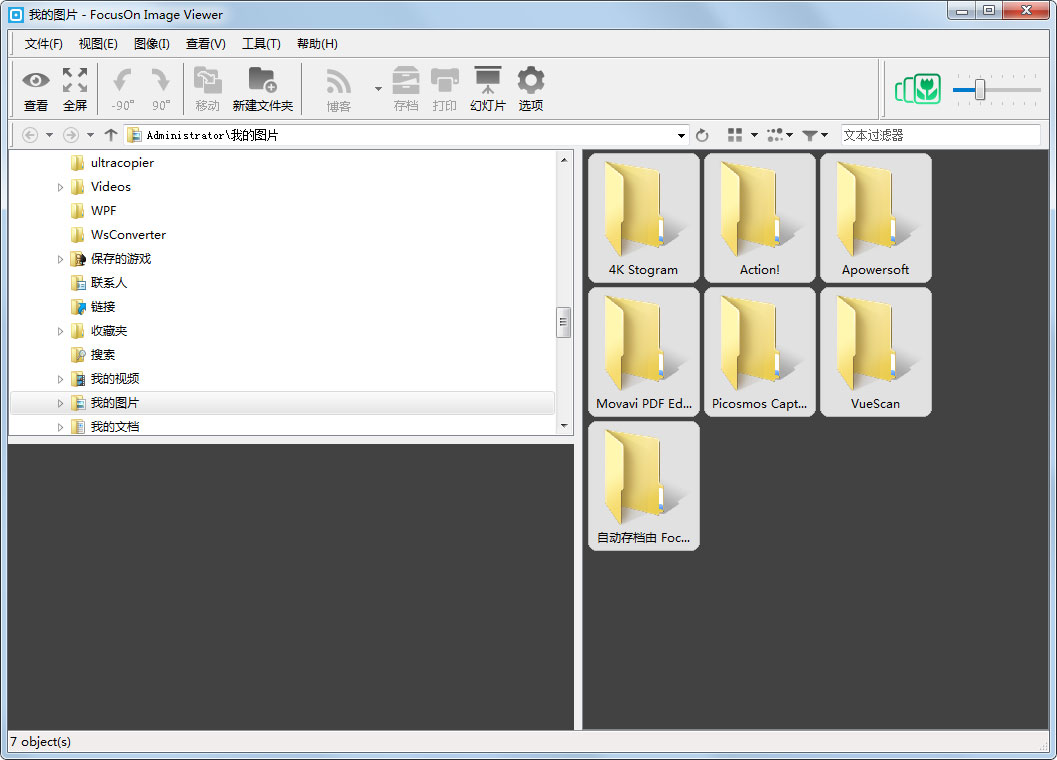
支持的图片格式:JPG,PNG,GIF,BMP,TIF,JP2,J2K,PSD,AI,EPS,CR2,NEF,ARW,DNG等
将功能进行显示在工具栏上,这样操作就会变得更加的轻松
而且每一个按钮都拥有相对应的图标
还可以对树状目录进行显示
也支持对图片的预览区域进行查看
也支持将图片进行放大的进行观看,包括了旋转的调整、全屏的显示
对拖拽的功能进行支持
也可自定义的选择您需要的图片文件夹
还可对命令进行快速的添加
也支持对各种功能进行快速的调整
安装运行后,你会发现FocusOn Image Viewer左侧栏显示树状目录,树状目录下面为图片预览区域,右侧大部分区域则使用缩略图显示文件夹下的所有图片。
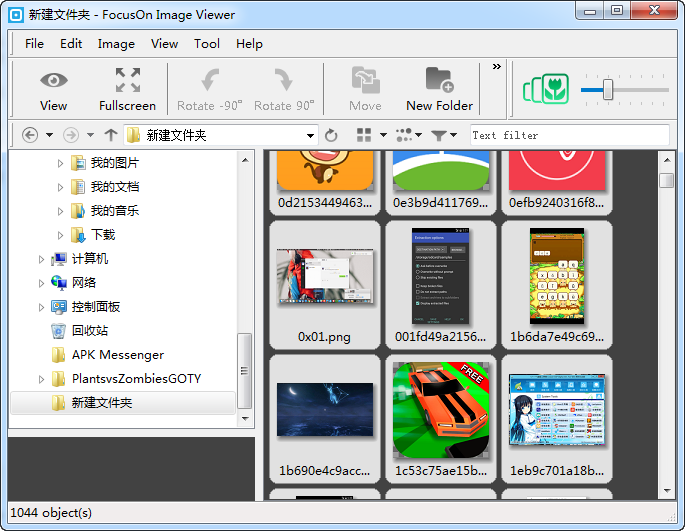
像这种界面设计就完全是为了浏览图片而设计的,十分好用和高效率,如果你觉得图片预览区域没有用的话,可以使用菜单选项(在view中)隐藏它,其他比如状态栏、地址栏、工具栏如果你觉得碍眼的话也是可以隐藏的,如此以来,就可以把显示器上更多的面积用来显示图片了。
当你双击某张图片缩略图后,这张图片就会最大化显示在当前界面上,而不是重新打开一个图片窗口。这时如果你想要切换回这张图片所在文件夹的视图,只需要点击“工具栏”中的list按钮,再次点击view按钮则又可以切回来查看这张图片。
这种文件夹视图和图片浏览视图合二为一的设计十分节省任务栏,浏览图片是也会变的井然有序,不会因为窗口过多而不停来回切换。
默认情况下,当你使用鼠标点击大图左侧或者右侧时,FocusOn Image Viewer并不会切换到上一张图片和下一张图片,是不是十分的不方便?
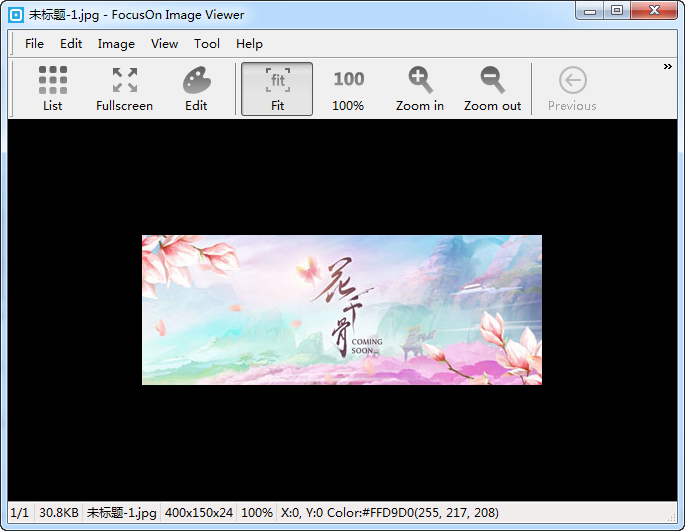
实际上,FocusOn Image Viewer是带有这种功能的,你只需要打开option->interface界面,在mouse click:中选择【Left area - Go to the previous image,right area - Go to the next image】选项,点击确定即可。
而鼠标滚轮默认也是切换图片功能,如果想要把滚轮改成放大缩小图片命令,只需再次打开option->interface界面,在wheel scroll:中选择【zoom the image】选项,点击确定即可。
最后,你可能还会发现工具栏的存在可能影响图片显示,如果不存在工具栏的话,图片默认还可以显示的更大。
除了利用菜单选项隐藏工具栏来解决这个问题之外,我们还可以利用工具栏能够调整位置的特性,把工具栏拖动到菜单栏,使2栏合一来解决这问题,一来减小工具栏占用的空间,而来依旧可以使用工具栏中的各种功能。
像图片编辑、旋转、裁切、调整大小、格式转换等不常用功能就不一一介绍了,如果有需要的话,可以安装后自行尝试。
FocusOn Image Viewer 1.25 发布。
新功能是什么?
100%缩放的热键,适合在窗口上
保存图像时显示文件大小
将浏览添加到文件资源管理器文件夹的安装选项。
其他错误修复和性能改进
| 今天推荐游戏软件~ | |||
| 橙光游戏 | |||
| 【春节快乐】庐隐散 | 穿越之异能王妃 | 凰者 万象篇 | 后灾变时代 |
| 手机软件 | |||
| 快手2023版 | 火星加速器 | 旋风加速度器 | 支付宝集五福 |
| 单机游戏 | |||
| 巧克力与香子兰Vol.3 | 幽冥:复活 | 使命召唤11:高级战争 | 口袋妖怪白金 免费版 |
| 电脑应用 | |||
| epic游戏平台 | WPS Office 全新版 | 极速PDF编辑器 | 火绒安全软件 正式版 |

278.3 MB|聊天联络

187.4 MB|聊天联络
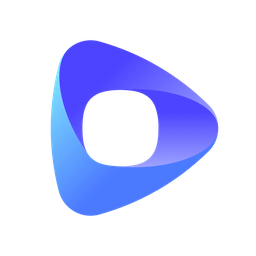
71.5 MB|聊天联络
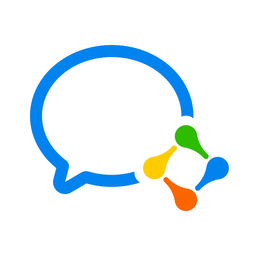
417.8 MB|聊天联络

81.1 MB|聊天联络

1.57 MB|聊天联络

15.64 MB|聊天联络

5 KB|聊天联络

4.87 MB|聊天联络

17.52 MB|聊天联络
对于您的问题快深感抱歉,非常感谢您的举报反馈,小编一定会及时处理该问题,同时希望能尽可能的填写全面,方便小编检查具体的问题所在,及时处理,再次感谢!